
Das Microsoft Windows-Betriebssystem ermöglicht es Benutzern, die Anzeigesprache von einer Sprache in eine andere zu ändern, einschließlich Spanisch, Französisch, Deutsch und Arabisch. Je nach Windows-Version können einige Einschränkungen gelten. Befolgen Sie die nachstehenden Schritte für Ihre Windows-Version, um die Anzeigespracheneinstellungen zu ändern.
Windows 10
- Drücken Sie die Windows-Taste, geben Sie Regions- und Spracheinstellungen ein und drücken Sie dann die Eingabetaste.
- Klicken Sie im angezeigten Fenster auf die
 Symbol.
Symbol.
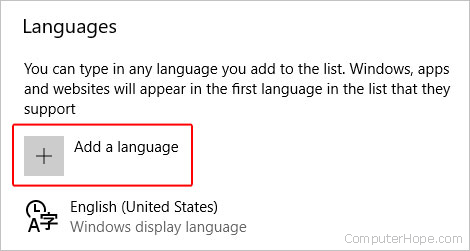
- Sie können eine hinzuzufügende Sprache eingeben oder aus der Liste auswählen.
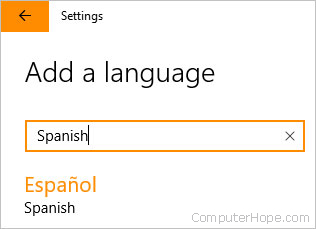
- Nachdem Sie eine Sprache ausgewählt haben, werden Sie aufgefordert, eine Region auszuwählen.
- Sie sollten jetzt die neue Sprache im Abschnitt Sprachen sehen.
- Klicken Sie erneut auf die neue Sprache und wählen Sie die aus
 Taste.
Taste. - Klicken Sie im daraufhin angezeigten Bildschirm unter Sprachoptionen auf das
 Taste.
Taste. - Kehren Sie nach dem Herunterladen der neuen Sprache zum vorherigen Bildschirm zurück.
- Klicken Sie erneut auf die neue Sprache und dann auf die Schaltfläche Als Standard festlegen.
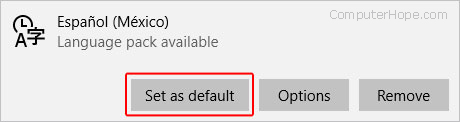
-
Starten Sie Ihren Computer neu, um die neue Sprache anzuzeigen.
Windows 8
-
Öffnen Sie die Systemsteuerung.
- Klicken Sie im Abschnitt Uhr, Sprache und Region auf den Link Sprache hinzufügen.
- Klicken Sie unter Spracheinstellungen ändern auf die Option Sprache hinzufügen.
- Wählen Sie die Sprache aus, die Sie hinzufügen möchten, und klicken Sie auf die Schaltfläche Hinzufügen.
Einige Sprachen haben Unteroptionen oder verschiedene Dialekte, die Sie auswählen müssen. Wenn sich die Schaltfläche „Hinzufügen“ in „Öffnen“ ändert, müssen Sie eine Unteroption für diese Sprache auswählen.
- Die ausgewählte Sprache wird der Sprachenliste hinzugefügt. Um die hinzugefügte Sprache zur Hauptsprache zu machen, klicken Sie auf die Sprache in der Liste und dann auf Nach oben, bis sie ganz oben steht.
Das von Ihnen hinzugefügte Sprachpaket muss möglicherweise heruntergeladen und in Windows 8 installiert werden, bevor es verwendet werden kann. Wenn neben dem Namen der Sprache „Windows-Anzeigesprache: Zum Download verfügbar“ steht, führen Sie die folgenden Schritte aus.
- Klicken Sie rechts neben dem Namen der Sprache auf den Link Optionen.
- Klicken Sie im Abschnitt Windows-Anzeigesprache auf den Link Sprachpaket herunterladen und installieren.
- Nachdem der Download- und Installationsvorgang abgeschlossen ist, starten Sie den Computer neu, damit die neue Anzeigesprache wirksam wird.
Windows 7 und Vista
Um die Sprache in Windows 7 zu ändern, benötigen Sie die Ultimate Edition oder Enterprise Edition. Home- und Professional-Editionen haben keine Sprachoption.
Unter Windows 7 müssen Sie zunächst das Sprachpaket herunterladen und installieren, das Sie verwenden möchten. Anschließend können Sie die Anzeigesprache auswählen und ändern.
Laden Sie das Sprachpaket herunter und installieren Sie es
- Öffnen Sie das Startmenü und navigieren Sie zu Alle Programme > Windows Update.
- Klicken Sie auf die Option Optionale Updates.
- Aktivieren Sie das Kontrollkästchen für das Sprachpaket, das Sie herunterladen und installieren möchten, und klicken Sie dann auf OK.
- Führen Sie den Prozess „Updates installieren“ aus, um das Sprachpaket herunterzuladen und zu installieren.
Anzeigesprache wechseln
-
Öffnen Sie die Systemsteuerung.
- Klicken Sie auf die Option Uhr, Sprache und Region.
- Klicken Sie auf den Link Anzeigesprache ändern.
- Wählen Sie in der Dropdown-Liste Anzeigesprache auswählen die Sprache aus, die Sie als Anzeigesprache verwenden möchten, und klicken Sie auf OK.
- Starten Sie den Computer neu, damit die neue Anzeigesprache wirksam wird.